주의:: 이 문서는 사용자의 편의를 위해 제공됩니다. 이 문서는 번역 소프트웨어를 사용하여 자동으로 번역되었으며 교정을 거치지 않았을 수 있습니다. 이 문서의 영어 버전이 가장 최신의 정보를 확인할 수 있는 공식 버전으로 간주해야 합니다. 여기에서 액세스할 수 있습니다..
베타사용자 지정 보고서 작성기를 사용하여 양식에 대한 보고서 작성
마지막 업데이트 날짜: 2025년 12월 10일
명시된 경우를 제외하고 다음 구독 중 어느 것에서나 사용할 수 있습니다.
-
마케팅 Hub Professional, Enterprise
-
영업 Hub Professional, Enterprise
-
Service Hub Professional, Enterprise
-
Data Hub Professional, Enterprise
-
콘텐츠 Hub Professional, Enterprise
-
Smart CRM Professional, Enterprise
-
Commerce Hub Professional, Enterprise
사용자 지정 보고서 작성기를 사용하여 양식 실적을 측정하고, 양식 제출을 추적하고, 양식 전환율을 보고할 수 있습니다.
슈퍼 관리자의 경우 양식 제출에 대한 사용자 지정 보고서 작성 베타를 선택하여 이 기능에 액세스할 수 있습니다.
데이터 제한 및 고려 사항 이해하기
- 다음 데이터 소스를 사용하여 사용자 지정 보고서를 만들 수 있습니다:
- 양식
- 양식 제출
- 양식 분석
- 사용자 지정 보고서의 데이터 소스를 선택할 때 양식 제출과 양식 분석 데이터 소스는 동일한 보고서에서 사용할 수 없습니다. 데이터 소스 선택에 대해 자세히 알아보세요.
- 사용자 지정 보고서에서 지원되는 양식 유형은 다음과 같습니다:
참고: 양식, 양식 제출 및 양식 분석 데이터 소스는 리드 생성 양식, 예약 페이지 또는 피드백 설문조사의 데이터를 지원하지 않습니다.
양식에 대한 사용자 지정 보고서 만들기
사용자 지정 보고서를 만들려면 대시보드, 보고서 및 애널리틱스 만들기/소유 및 편집 권한이 필요합니다.
보고서를 작성하려면 다음과 같이 하세요:
-
HubSpot 계정에서 보고 > 보고서로 이동합니다.
- 오른쪽 상단에서 만들기를 클릭하고 보고서 만들기를 선택합니다.
- 왼쪽 사이드바 메뉴에서 사용자 지정 보고서를 클릭합니다.
- 오른쪽 상단에서 다음을 클릭합니다.
- 왼쪽 사이드바 메뉴에서 직접 보고서 만들기를 클릭합니다 .
- 기본 데이터 소스에서 드롭다운 메뉴를 클릭하고 양식 데이터 소스를 선택합니다. 양식 제출에 대한 사용자 지정 보고서 작성 베타를 선택하면 양식, 양식 제출 및 양식 분석 데이터 소스를 사용할 수 있습니다.
- 데이터 소스를 더 추가하려면 데이터 소스 추가 스위치를 켭니다. 데이터 소스 선택에 대해 자세히 알아보세요.
- 오른쪽 상단에서 다음을 클릭합니다.

- 왼쪽 패널에서 검색창을 사용하거나찾아보기 드롭다운 메뉴를 클릭하거나 filter 필터 아이콘을 클릭하여 보고서 데이터 소스, 필드 유형 또는 속성 그룹을 기준으로 필드를 필터링합니다 .
- 속성 위로 마우스를 가져가 작업을 클릭한 다음 속성 정보 보기를 선택하여 양식 속성 세부 정보 및 설명을 검토합니다.
- 왼쪽 사이드바에서 필드를 클릭하여구성 탭으로 끌어옵니다. 또는 작업을 클릭한 다음 [X]에 추가를 선택합니다 .
- 속성을 추가한 후 사용자 지정 보고서 설정을 계속합니다.
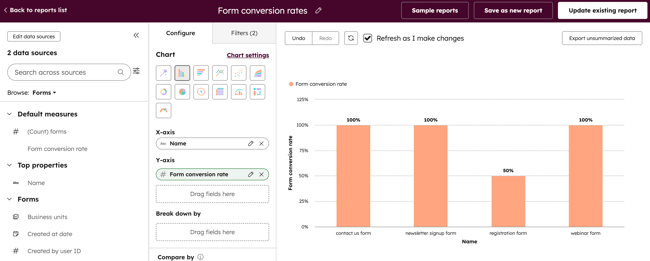
보고서 예시 검토하기
다음은 양식을 분석하는 데 사용할 수 있는 몇 가지 일반적인 보고서 구성입니다.
시간 경과에 따른 양식별 양식 제출 횟수
시간 경과에 따른 여러 양식의 양식 제출 횟수를 비교하려면 다음 구성을 사용하여 사용자 지정 보고서를 만들 수 있습니다:
- 데이터 소스: 양식 제출을 기본 데이터 소스로, 양식을 보조 데이터 소스로 설정합니다.
- 차트 유형 예시: 분산형
- X축: 제출된
- Y축: 양식 제출 횟수
- 분석 기준 이름
양식 전체에서 기존 연락처와 비교한 신규 연락처별 양식 제출 횟수
시간 경과에 따른 양식 제출 횟수를 기존 연락처와 비교하여 새 연락처별로 비교하려면 다음 구성으로 사용자 지정 보고서를 만들 수 있습니다:
- 데이터 소스: 양식 제출을 기본 데이터 소스로, 양식을 보조 데이터 소스로 설정합니다.
- 차트 유형 예시 세로 막대
- X축 이름
- Y축: 양식 제출 횟수
시간 경과에 따른 양식 전환율
시간 경과에 따른 양식 전환율을 비교하려면 다음 구성으로 사용자 지정 보고서를 만들 수 있습니다:
- 데이터 소스: 양식 분석을 기본 데이터 소스로, 양식을 보조 데이터 소스로 설정합니다.
- 차트 유형 예시: 세로 막대
- X축 발생 날짜
- Y 축: 양식 전환율
Forms
BETA
피드백을 보내 주셔서 감사합니다. 당사에 큰 도움이 될 것입니다.
이 양식은 문서 피드백에만 사용됩니다. HubSpot으로 도움을 받는 방법 알아보기.